【お手軽データ転送!】一眼レフ、デジカメでもスマホにすぐ写真データが送れちゃう!その名も「FlashAir]

メダカの季節になりました!
そんなメダカたちの写真をたくさんとって自分のコレクションにするのもあり!SNSで共有するのもあり!人それぞれ様々なたのしみかたがありますよね!私は、メダカの写真を撮るときは「一眼レフ」か「スマホ」かものすごく悩みます。悩んだ結果、「スマホ」を選択することが多いです。なぜならば、すぐにSNSにアップすることができるからでしょう。きっと共感してくれる人はいるはず。。。
しかし、SNSの投稿を見ると、一眼レフで撮影された写真はやはりキレイ!!!!こんな写真を撮りたいなと願いながらも、また「スマホ」撮影を繰り返す。。。
【スマホと一眼レフの写真比較】
〇一眼レフ↓↓↓

〇スマホ↓↓↓

やっぱり、スマホで投稿している理由として、「一眼レフって出すのがめんどくさい」、「撮影した写真データをPCに入れるのがめんどくさい」この2つが大きいのではないでしょうか?
そんな私は、実は今ではほとんど「一眼レフ」でメダカを撮影しています。
なぜかというと、素敵なアイテム「FlashAir」に出会ったからなんです。
・一眼レフを使うのがめんどくさい
・データを毎回PCに入れるのが嫌だ
・キレイな写真を撮りたい
・SNSのフォロワーを増やしたい
FlashAirとは?

無線LAN搭載のSDカードの名称。 多くのデジタルカメラのように無線通信機能を持たない機器で使用すると、保存したデータをその場で他の端末に転送して、タブレット型端末の大画面で閲覧したり、複数のスマートフォンで共有したりすることができます。つまり、SDカードをいちいちパソコンに入れる必要なく、スマホにデータを送れて、SNSにすぐ投稿することをできるということ!
FlashAirの使い方
①各種ストアから「FlashAir」アプリをダウンロード
各種ストアで「FlashAir」と検索すると出てきますので、まずは自身のスマホにアプリをダウンロードしてください。
・FlashAir iOS版(App Store)
https://itunes.apple.com/jp/app/flashair/id630414772?mt=8
・FlashAir Android版(Google Play)
https://play.google.com/store/apps/details?id=jp.co.toshiba.android.FlashAir&hl=ja
②FlashAirをデジカメに入れる
デジカメ側では特に設定はありません。普段使用しているSDカードとFlashAirを入れ替えてください。
③Wi-Fiに接続する
まず、カメラの電源を入れてください。その後、スマホのWi-Fi設定でFlashAirにつなげます。
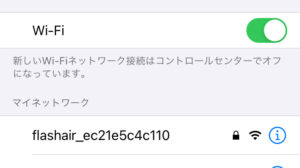
④写真の転送
Wi-Fi設定ができたら、スマホのアプリも立ち上げます。そうすると、接続するためのパスワードを求められますので、初期段階のパスワード「12345678」を入力をします。パスワードを変更したい方は「設定」から変更が可能です。
⑤一覧から転送する写真・動画を選択する
デジカメ内にある写真や動画が一覧として表示されるので、スマホに送りたいものを選択します。
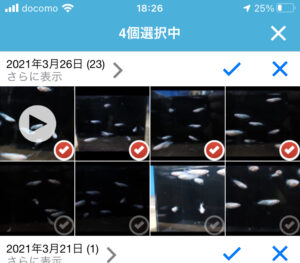
⑥転送
選択が完了したら、画面左下のマークをクリックし「保存」を選択してください。転送が始まります!
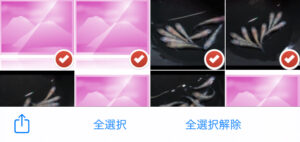
【データ転送中の注意事項】
・デジカメがスリーブモードにならないようにする
・FlashAirのアプリを閉じない
以上で、完了です!使ってみると、この簡単さに感動します!
写真を撮るのも、メダカもますます好きになってしまいますね!
最後まで見ていただきましてありがとうございました❤️
ポチっと❣️ 応援よろしくお願いします🙏🎉
↓↓↓↓↓↓↓↓↓↓↓↓↓↓
\励みになります!応援🎉🎉/
こちらもポチッとよろしくお願い致します
↓↓↓↓↓↓↓↓↓↓↓↓↓↓

メダカ工房がLINE公式アカウントに登場!
お得な情報を受け取るには、以下のリンクから友達追加してください↓↓↓
![]()














